16.08.2020
Просмотров: 6933
Во время установки обозревателя, который работает на движке Chromium, а к таким относятся Google Chrome, Microsoft Edge и Yandex, пользователь может столкнуться с неполадкой: «Не удалось выполнить установку браузера… код ошибки 0xa0430721». Исправить её можно достаточно просто, используя представленные рекомендации.
Читайте также: Что делать, если при установке Windows 7 появилась ошибка 0x8007045D?
Для того, чтобы исправить ошибку 0xa0430721, которая сопровождается сообщением о том, что не удалось выполнить установку, стоит удалить папку, которая связана с браузером. На платформе Windows эта папка находится в папке Local, которая расположена по адресу: C:UsersИМЯAppDataLocal. Однако, чтобы удалить папки Google, Edge и Яндекс, нужно открыть «Проводник» и выбрать «Параметры папок и поиска», «Вид» и выставить «Отображение скрытых папок и файлов». После удаления директории нужно перезагрузить Windows и повторить попытку установки программы.
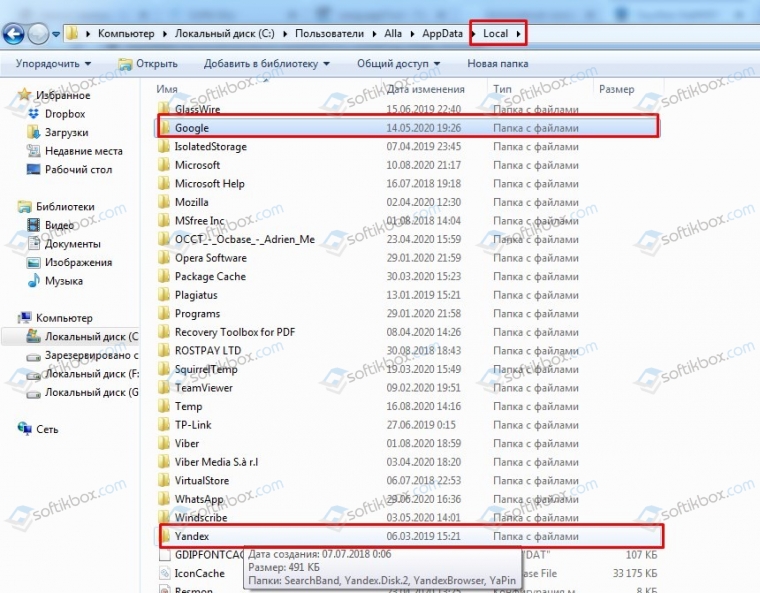
Все разработчики браузеров для упрощения процесса инсталляции распространяют автономные установщики, которые нужно запускать с правами Администратора. Их можно скачать по ссылке:
- Google Chrome;
- Microsoft Edge;
- Yandex.
При их использовании установка должна пройти успешно.
Есть еще один способ исправления ошибки, когда появился код 0xa0430721 в окне установщика в Microsoft Edge. Для этого нужно открыть редактор реестра комбинацией клавиш Win+R и regedit. Далее выполняем следующие действия:
- Переходим по ветке HKEY_LOCAL_MACHINESOFTWAREWOW6432NodeMicrosoftEdgeUpdateClients.
- Находим подпапку {F3C4FE00-EFD5-403B-9569-398A20F1BA4A}. Нажимаем на ней правой кнопкой мыши и выбираем «Удалить».
- Перезагружаем компьютер, чтобы изменения вступили в силу.
Если и после этих манипуляций не удалось выполнить установку Хрома или другого браузера, стоит установить все обновления для вашей операционной системы и проверить ПК на вирусы.
Достаточно много пользователей написало, что у них плохо работал браузер, поэтому решили переустановить его. Только в момент инсталляции Microsoft Edge или Google Chrome отображается ошибка с кодом 0xa0430721. Любое количество попыток не приводит к ожидаемому результату, нужно какое-то конкретное исправление. Хорошая новость в том, что у нас есть несколько проверенных решений. Их посоветовали другие пользователи на форумах и часть посетителей одобрили каждое исправление, написав, что у них оно сработало. Таким образом удалось вывести 5 эффективных способов устранения ошибки 0xa0430721 при установке браузера Edge или Chrome в Windows 10.
Содержание
- Установить через оффлайн дистрибутив и безопасный режим
- Полностью убить Chrome и переустановить
- Режим совместимости
- Проверить часовой пояс
- Подправить реестр (для Edge)
Установить через оффлайн дистрибутив и безопасный режим
По умолчанию Google предлагает установку через онлайн-инсталлер, этот способ имеет плюсы и минусы. С одной стороны, позволяет получить наиболее подходящую версию программы для вашей операционной системы. С другой стороны, он может зависнуть в процессе скачивания, его нельзя поставить на ПК без интернета, да и в целом больше проблем. Также есть возможность скачать полную версию программы, в которой все необходимые для установки файлы уже присутствуют в установщике. Чтобы процедура оказалась еще эффективнее, ее лучше проводить в безопасном режиме. Так не будут мешать сторонние процессы.
Что нужно сделать:
- Скачиваем файл по ссылке на сайт Google.
- Открываем «Параметры» (Win + I) и нажимаем на «Обновление и безопасность».
- Жмем на вкладку «Восстановление» и в блоке «Особые варианты загрузки» нажимаем «Перезагрузить сейчас».
- Выбираем пункт «Поиск и устранение неисправностей», затем ««Дополнительные параметры» и «Параметры загрузки» либо «Дополнительные параметры восстановления».
- После перезагрузки появится меню с вариантами безопасного режима, выбираем любой клавишами F4-F6.
- Запускаем установщик и ждем завершения процедуры инсталляции.
- Снова перезагружаем компьютер в обычном режиме.
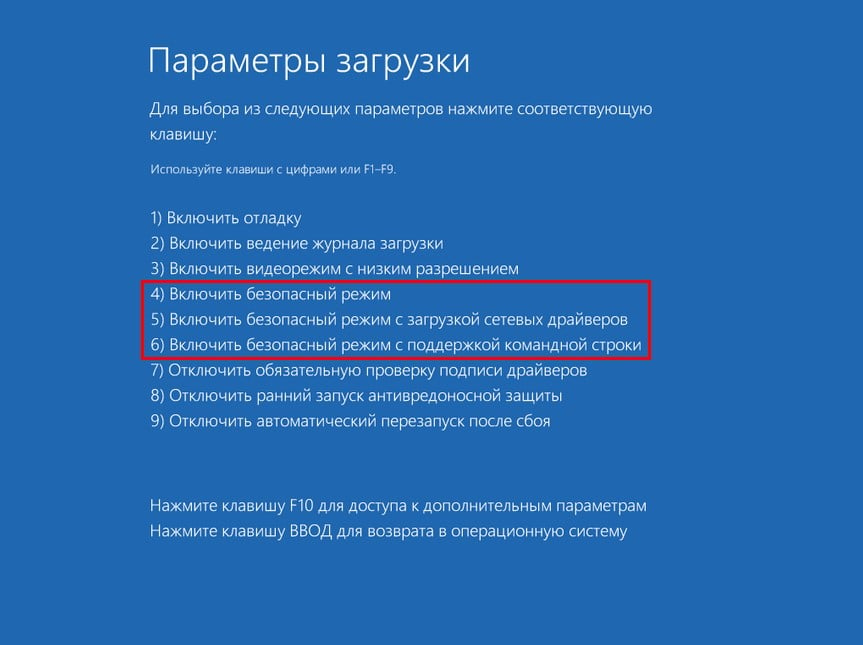
Полностью убить Chrome и переустановить
У большого количества пользователей проблема связана с двумя факторами: остаточные файлы или висящие в фоновом режиме процессы мешают установке. Нужно избавиться от обеих проблем и с большой долей вероятности процедура пройдет максимально гладко.
Вот инструкция, которая должна сработать против ошибки 0xa0430721:
- Удаляем браузер через стандартное меню «Программы и компоненты».
- Переходим в папку C:Program Files (x86)Google, выделяем все содержимое и удаляем его.
- Открываем «Диспетчер задач» (можно через ПКМ по Панели задач) и среди процессов ищем Chrome или Edge.
- Жмем по каждому найденному элементу правой кнопкой мыши и выбираем «Снять задачу». Если они быстро восстанавливаются, можем среди опций выбрать «Подробно» и после ПКМ по процессу – «Завершить дерево процессов».
- Перезагружаем компьютер и пробуем установить Google Chrome или Microsoft Edge оффлайн-установщиком (о нем мы писали выше).
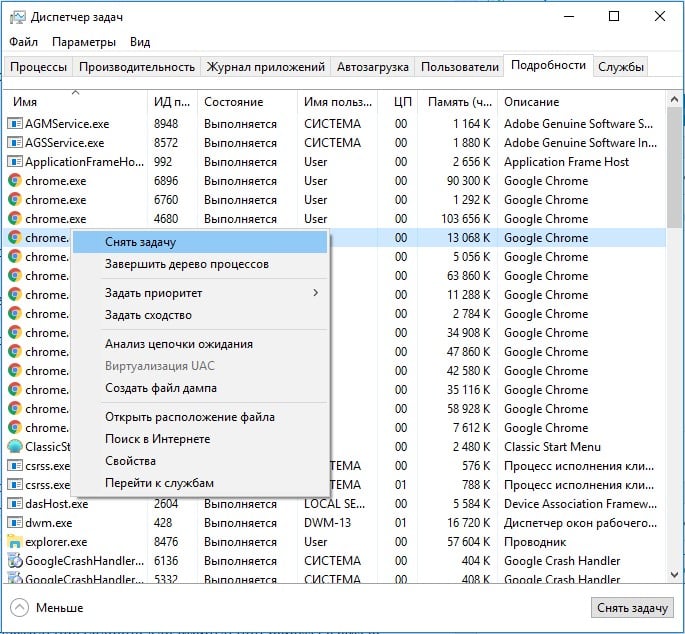
Иногда, не удается завершить абсолютно все процессы браузера. Они могут генерироваться заново. В таком случае следует отключить автозапуск веб-обозревателя в том же «Диспетчере задач» и перезапустить компьютер. Не обязательно, но лучше заранее «Открыть расположение файла», а после перезагрузки удалить его. Если процесс все равно генерируется, следует удалить задачу в «Планировщике заданий».
Режим совместимости
Уже реже срабатывает, но все равно часть пользователей указали, что им помог режим совместимости. Нужно всего лишь нажать правой кнопкой мыши по exe-файлу браузера, через который обычно его запускали, и перейти в «Свойства». На вкладке «Совместимость» активировать «Запустить программу в режиме совместимости» с «Windows 8». Остается только применить изменения и попытаться запустить Chrome. Данный метод работает в том случае, если установка прошла успешно, но браузер не запускается.
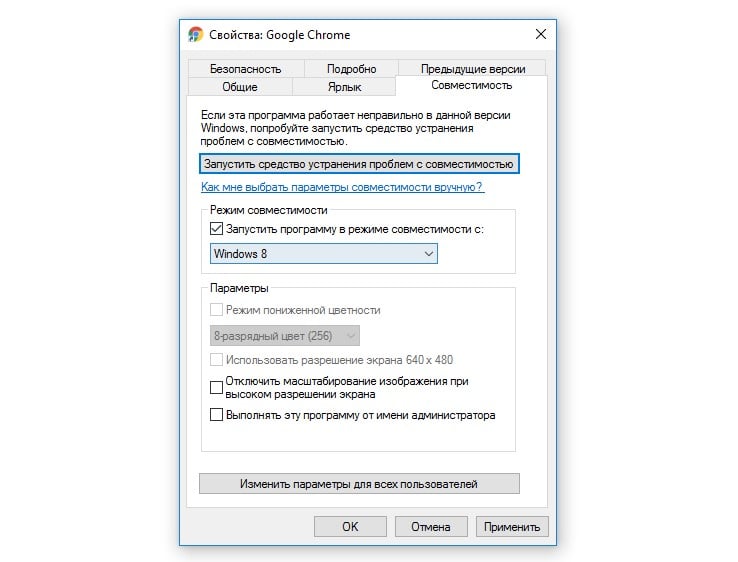
Проверить часовой пояс
Если установлен неправильный часовой пояс или дата, онлайн-установщик не сможет подключиться к серверу. Это обязательное условие для стабильной работы с сетью большинства программ. Достаточно привести дату и время к норме вручную и установить обновление по сети. Все должно заработать.
Подправить реестр (для Edge)
Если ошибка 0xa0430721 появляется при установке Edge, есть особый способ исправления сбоя. Он заключается в удалении некоторых значений реестра. Насколько удалось выяснить, проблема заключается в загрузке и попытке запуска установочного файла прямо из другого браузера.
Вот действия, которые должны помочь:
- Нажимаем комбинацию Win + R, вводим regedit и жмем Enter.
- Идем по пути HKEY_LOCAL_MACHINESOFTWAREWOW6432NodeMicrosoftEdgeUpdateClients{F3C4FE00-EFD5-403B-9569-398A20F1BA4A}
- Нужно удалить весь каталог {F3C4FE00-EFD5-403B-9569-398A20F1BA4A} и можно закрывать реестр.
- Перезапускаем компьютер и запускаем от имени администратора установочный файл.
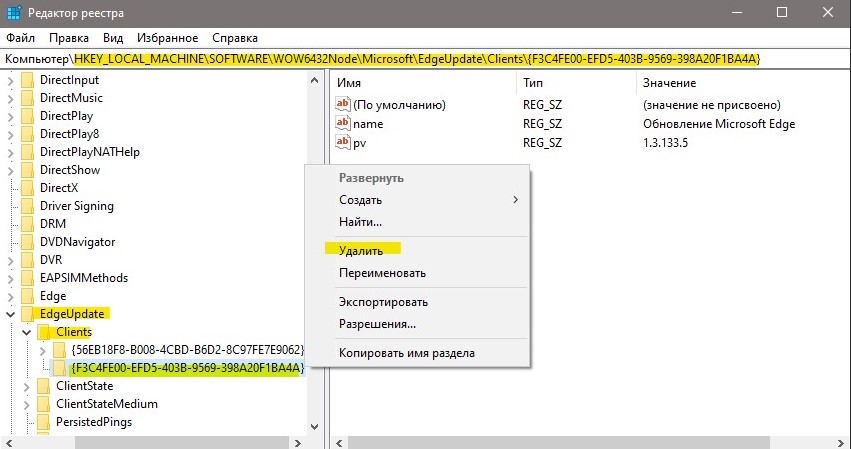
Один из перечисленных выше способов должен помочь исправить ошибку 0xa0430721 при установке Google Chrome, Microsoft Edge. Так показывает опыт и отзывы на форуме поддержки Google. На всякий случай оставляем ссылку на него тоже, он хоть и на английском языке, но позволит отслеживать количество случаев с данной ошибкой в любой момент времени.
Cправка — Google Chrome
Войти
Справка Google
- Справочный центр
- Сообщество
- Google Chrome
- Политика конфиденциальности
- Условия предоставления услуг
- Отправить отзыв
Тема отзыва
Информация в текущем разделе Справочного центра
Общие впечатления о Справочном центре Google
- Справочный центр
- Сообщество
Google Chrome
При установке Google Chrome могут возникнуть разные коды ошибок, чаще всего он начинается с 0xa043, например код ошибки может быть таким: 0xa0430721 или код ошибки может быть неуказан. Поэтому, если браузер не устанавливается, попробуйте выполнить предложенные ниже решения. Данные методы вы можете использовать для других браузеров, таких как Opera/Yandex/Firefox, если во время установки возникает ошибка и браузер не устанавливается.
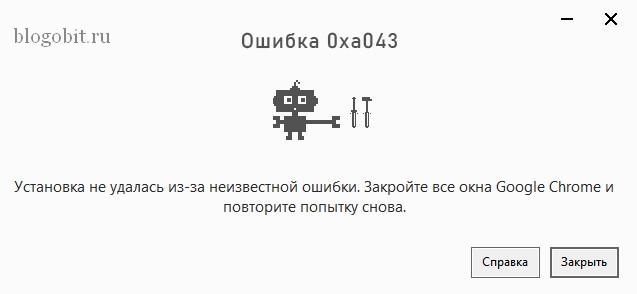
Внимание! В данной статье описаны решения по удалению определенных папок, данные действия необходимо проводить после того как браузер удален с компьютера штатной утилитой деинсталлирования, либо после удаления браузера с помощью средств Windows 10 Приложения->Приложения и возможности.
Содержание
- Удаляем папку профиля Google Chrome
- Удаляем папку Google из реестра Windows 10
Удаляем папку профиля Google Chrome
Как понятно из названия раздела, нам необходимо удалить папку с файлами браузера chrome, которая была создана при предыдущей установке браузера. Для этого выполним следующие действия:
- Откройте Этот компьютер и далее перейдите в папку C:UsersИмя_пользователя
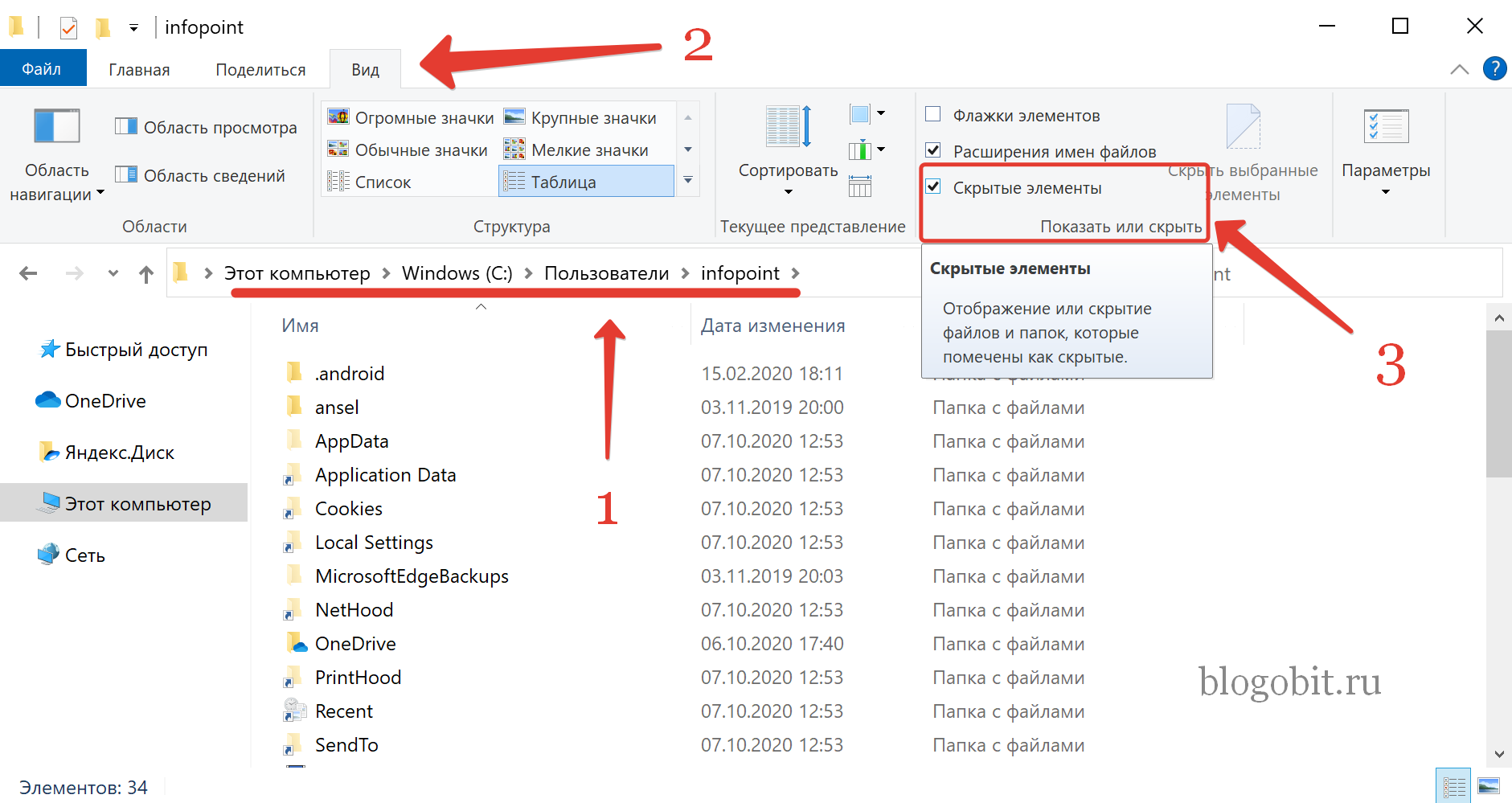
- В окне Мой компьютер нажмите Вид и поставьте галочку Скрытые элементы
- После того, как у вас стали отображаться скрытые файлы и папки, перейдите по следующему пути: C:UsersinfopointAppDatalocalGoogle(или папка браузера, который не устанавливается, например Mozilla для Firefox) и удалите папку Chrome(если не устанавливается Firefox, то удаляйте его каталог)
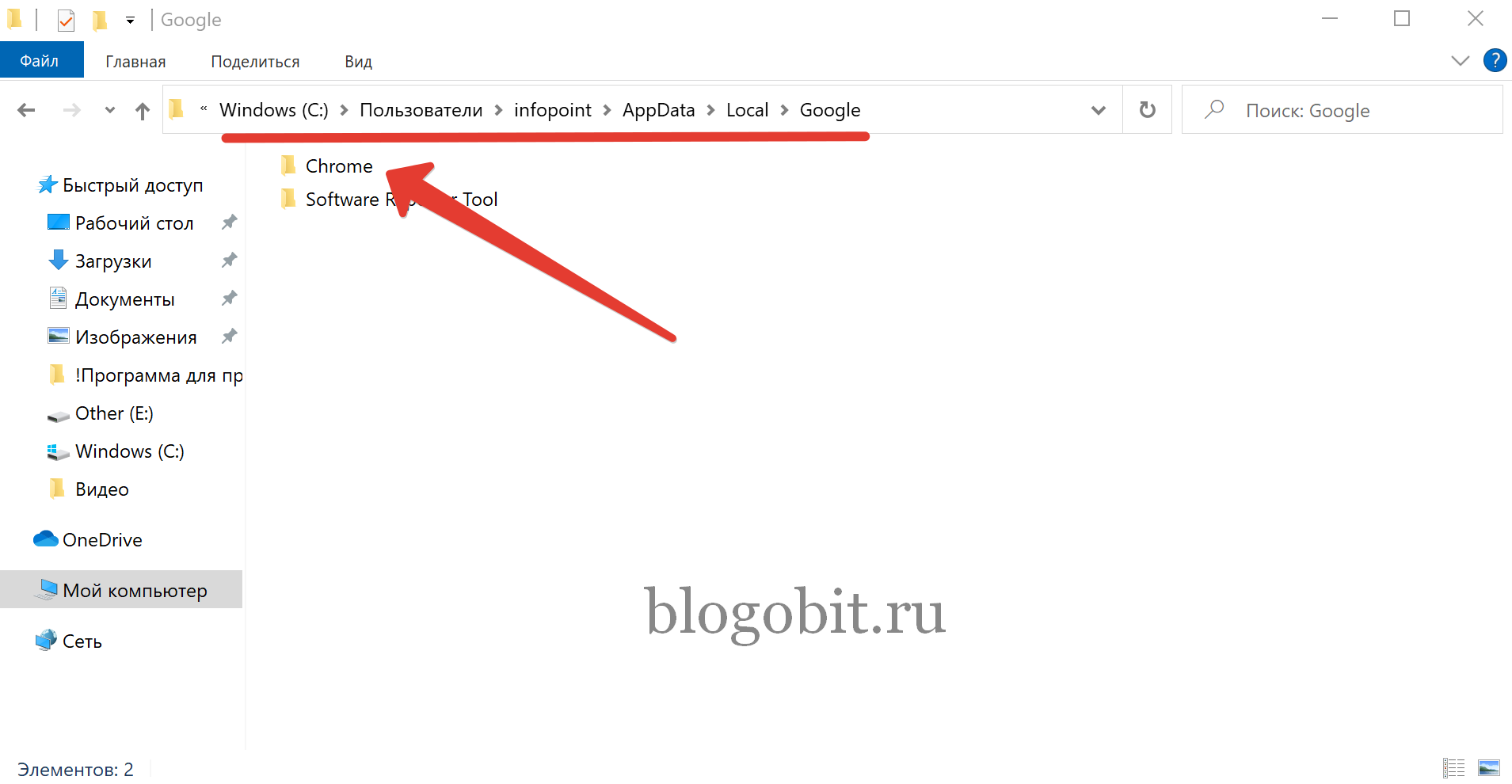
После данных манипуляций попробуйте снова запустить установщик Google Chrome, если браузер все равно не устанавливается, то попробуйте второй метод.
Удаляем папку Google из реестра Windows 10
Усли вам предыдущий способ не помог и при установке Google Chrome все также появляется ошибка, тогда попробуйте данное решение.
Предупреждение! В данном решении предлагается работа с реестром Windows, поэтому настоятельно рекомендуем сначала создать точку восстановления системы и выполнить бэкап реестра.
Выполните следующую последовательность действий:
- Нажмите одновременно кнопки на клавиатуре Win+R
- В окне Открыть наберите regedit и нажмите клавишу Enter
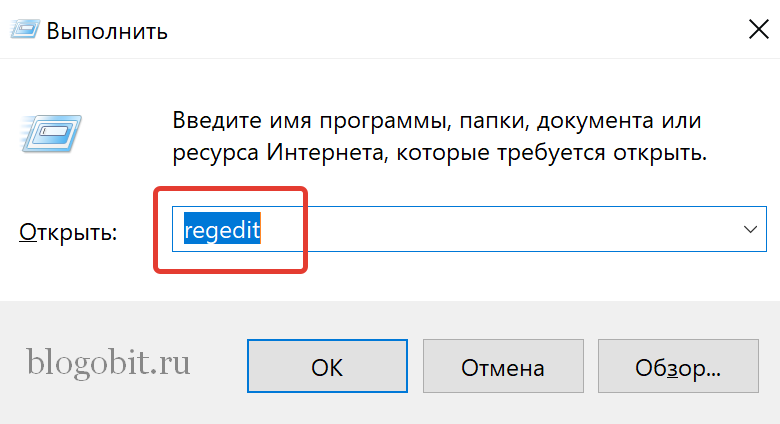
- В открывшемся окне Редактор реестра перейдите в ветку КомпьютерHKEY_LOCAL_MACHINESOFTWAREPolicies, если есть папка Google(или папка браузера, который не устанавливается) удалите её.
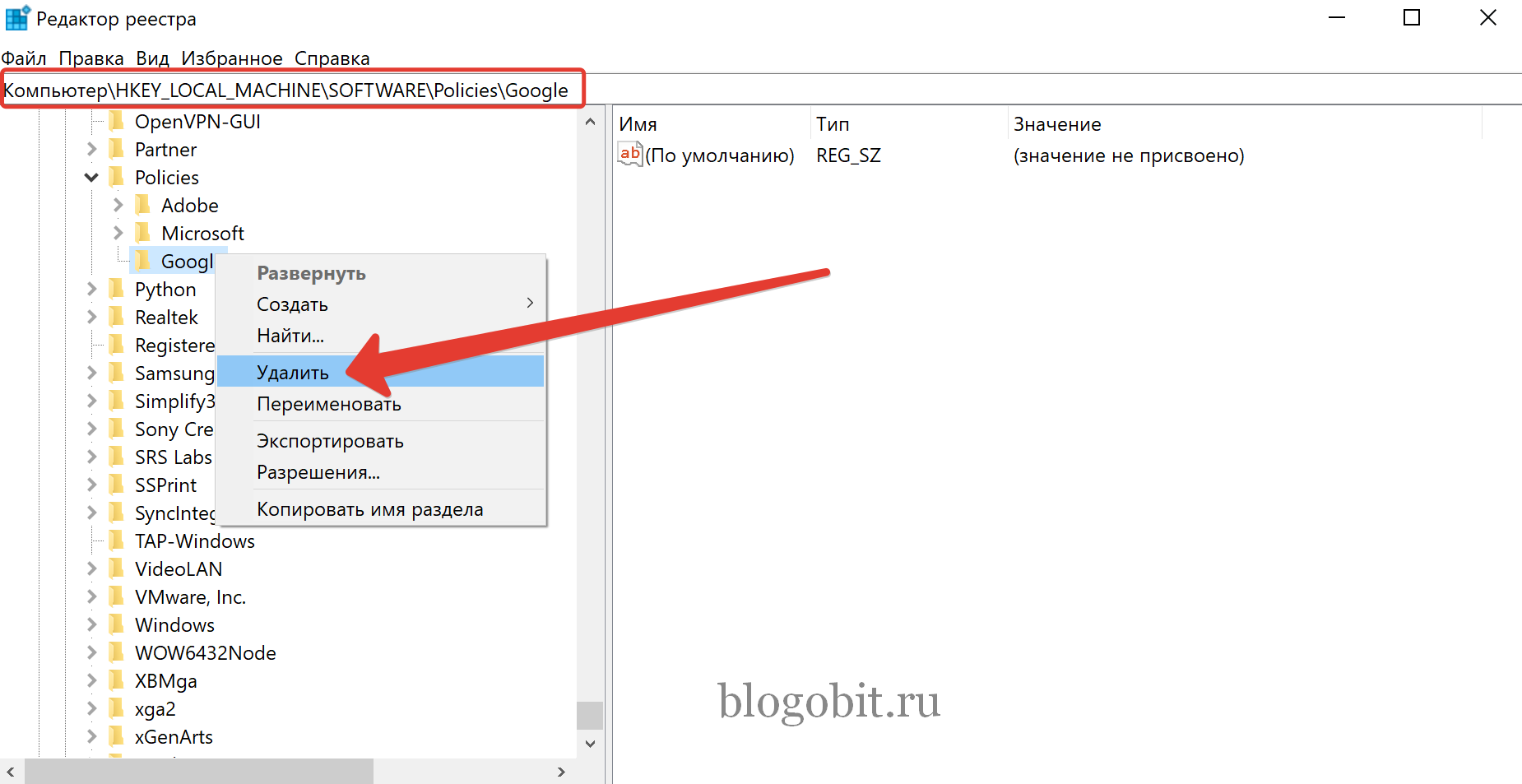
После выполненных действий выше, попробуйте снова установить браузер.
Если при установке Гугл Хром выдает ошибку 0xa0430721, значит проблема связана с нехваткой системный файлов, которые требуются для корректного совершения операции.

Причина появления ошибки
Ошибка вызвана повреждением или удалением системных файлов, которые требуются для установщика браузера. Неисправность может возникнуть в любой момент. Также на это может повлиять наличие вирусов или программ, влияющих на ОС.
Как избавиться от ошибки 0xa0430721
Если не удалось выполнить установку Гугл Хром код ошибки 0ха0430721, требуется воспользоваться алгоритмом:
- Запустить меню «Пуск».
- Перейти во вкладку «Служебные — Windows».
- Кликнуть ПКМ на опцию «Командная строка».
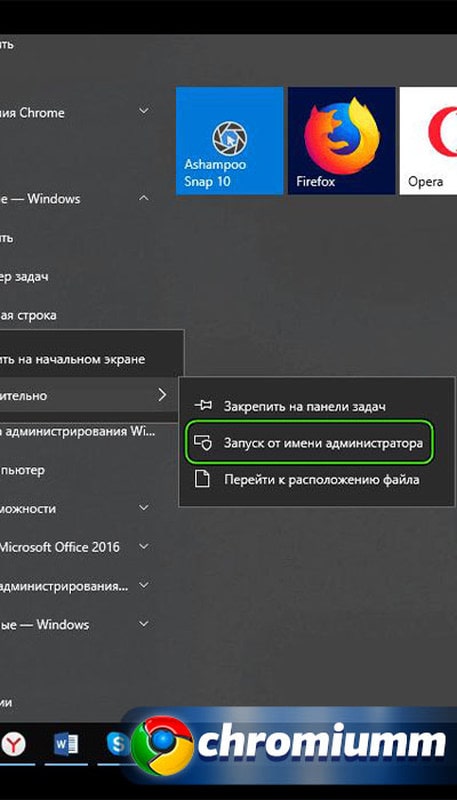
- В консоли написать «sfc.exe /scannow» и нажать «Enter» на клавиатуре.
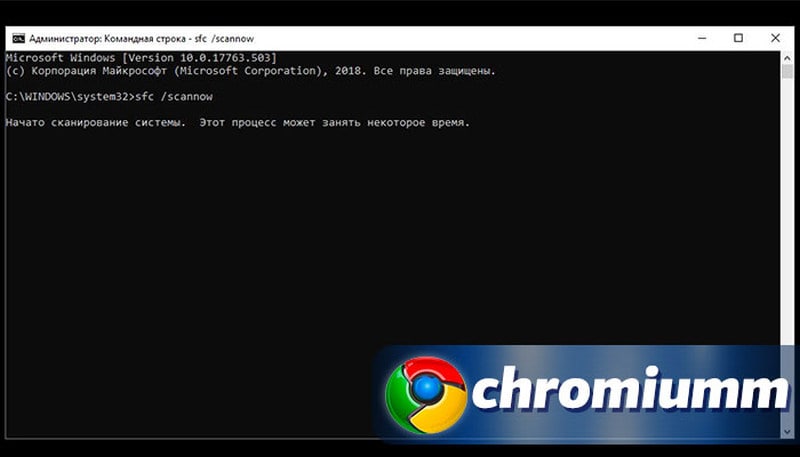
Далее начнется процесс восстановления данных. Операция может занять много времени. После завершения процедуры требуется перезагрузить компьютер и попробовать заново установить браузер.
